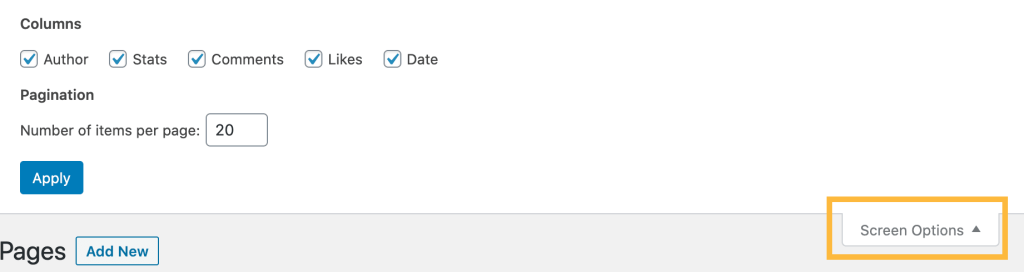WP Yönetici panosu, birden çok sayfada ve gönderide toplu olarak hızlı değişiklikler yapmak için seçenekler sunar. Bu kılavuzda nasıl yapıldığı gösterilmektedir.
Bu talimatlarda WP Yönetici arayüzüne atıfta bulunulmaktadır. Bu arayüzü görüntülemek için sağ üst köşedeki Görünüm sekmesine tıklayın ve Klasik görünüm’ü seçin.
Sayfa/gönderi düzenleyici ekranını açmadan tek bir sayfa veya gönderiyle ilgili şu ayrıntılarda değişiklik yapabilirsiniz:
- Durum (yayımlandı, incelenmeyi bekliyor veya taslak)
- Sayfa özellikleri (yalnızca sayfalar)
- Kategoriler (yalnızca gönderiler)
- Etiketler (yalnızca gönderiler)
- Pingler (yalnızca gönderiler)
- Yapışkan gönderiler (yalnızca gönderiler)
Hızlı bir düzenleme yapmak için şu adımları izleyin:
- Panonuzu ziyaret edin.
- Sol tarafta, Sayfalar veya Gönderiler bölümüne gidin.
- Klasik Görünüm arayüzünü görüntülediğinizden emin olun.
- Farenizi herhangi bir sayfanın başlığının üzerine getirin ve “Hızlı Düzenle“yi seçin.
- Değişikliklerinizi yapın ve kaydetmek için “Güncelle” düğmesine tıklayın.
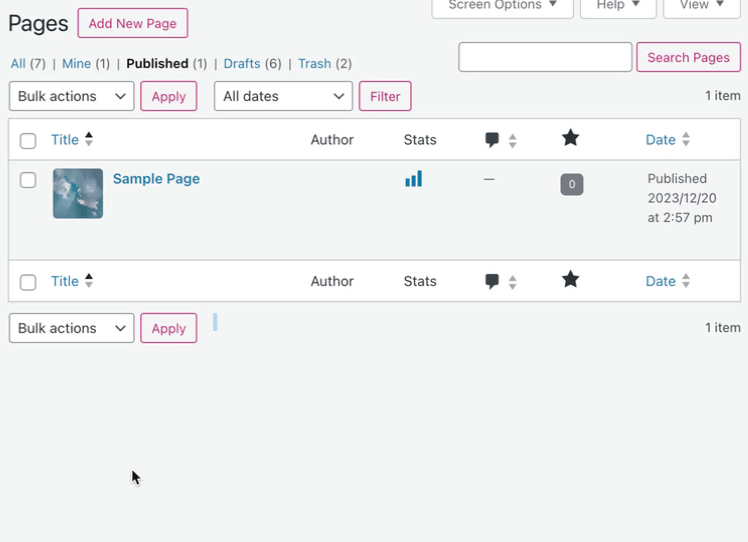
Birden çok sayfayı veya gönderiyi aynı anda değiştirmek için toplu düzenleme özelliğini kullanabilirsiniz. Birçok sayfada aynı anda değişiklik yapmak için aşağıdaki adımları izleyin:
- Panonuzu ziyaret edin.
- Sol tarafta, Sayfalar veya Gönderiler bölümüne gidin.
- Klasik Görünüm arayüzünü görüntülediğinizden emin olun.
- Aynı değişiklikleri yapmak istediğiniz her sayfanın solundaki onay kutularını işaretleyin.
- “Toplu işlemler” etiketli açılır menüden “Düzenle“yi seçin.
- “Uygula” düğmesine tıklayın.
- Ardından, seçilen tüm öğeler için aşağıdaki ayrıntılarda bir kerede değişiklik yapabilirsiniz:
- Yazar
- Ana sayfa (yalnızca sayfalar)
- Şablon
- Yorumlar
- Durum (yayımlandı, incelenmeyi bekliyor veya taslak)
- Kategoriler (yalnızca gönderiler)
- Etiketler (yalnızca gönderiler)
- Pingler (yalnızca gönderiler)
- Yapışkan Gönderiler (yalnızca gönderiler)
- Seçimlerinizi toplu olarak düzenlemeyi tamamladığınızda “Güncelle” düğmesine tıklayın.
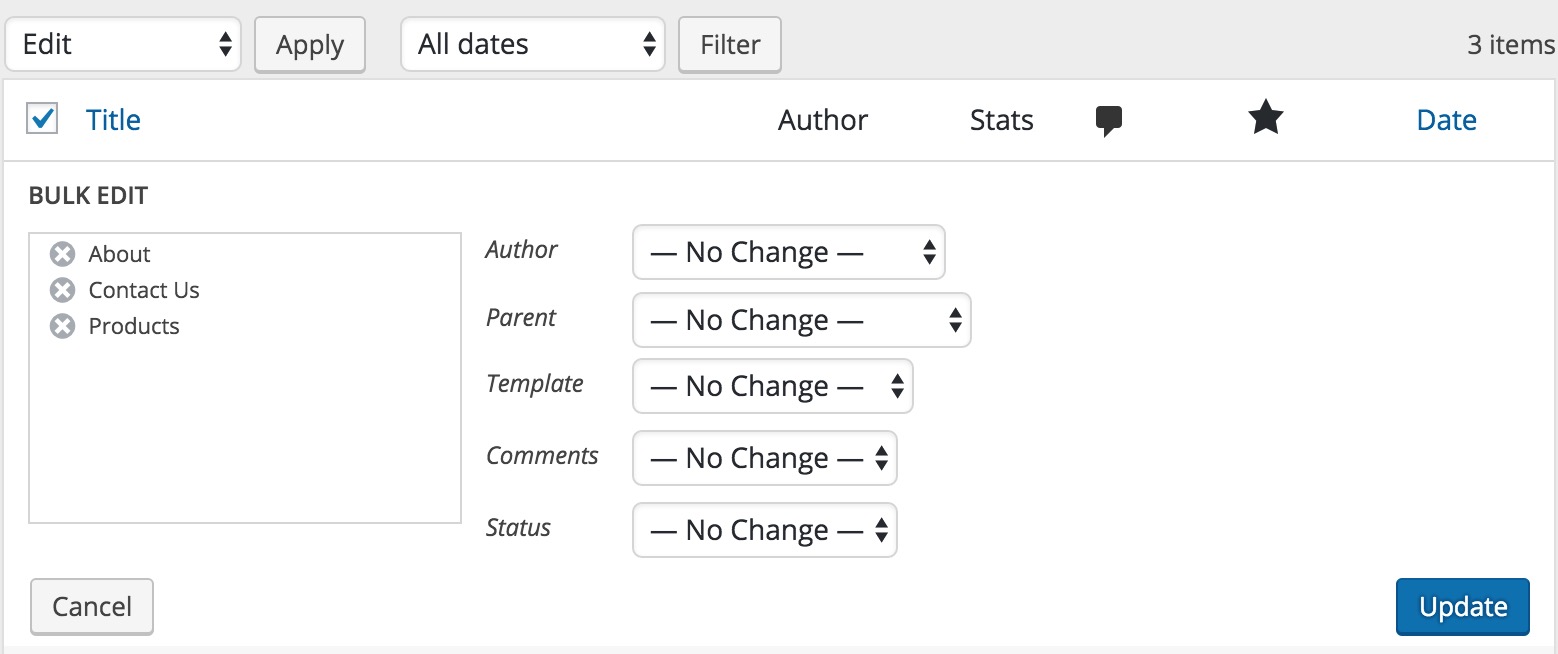
WP Yönetici sayfalarında ve gönderiler listesinde görüntülenen sütunları göstermek/gizlemek için ekranın sağ üst köşesindeki “Ekran Seçenekleri” açılır sekmesini kullanın. Bu, özellikle eklentiler listeyi çok kalabalık hale getirebilecek ekstra sütunlar eklediğinde kullanışlıdır.